In dieser Kurzanleitung erfahren Sie, wie Sie eine kostenlose Spanner-Testinstanz und eine Beispielanwendung verwenden. Weitere Informationen finden Sie unter Übersicht über Spanner-Testinstanzen.
Kostenlose Testinstanz starten
Eine kostenlose 90-tägige Spanner-Testinstanz ist für alle Nutzer mit einem Google-Konto verfügbar, in deren Projekt die Cloud-Abrechnung aktiviert ist. Ihnen werden erst Gebühren in Rechnung gestellt, wenn Sie ein Upgrade Ihrer kostenlosen Testinstanz auf eine kostenpflichtige Instanz durchführen.
Sie können eine Instanz für den kostenlosen Testzeitraum mit der Google Cloud -Konsole oder der Google Cloud CLI erstellen.
Hinweise
Google Cloud Console
Rufen Sie in der Google Cloud Console die Seite Spanner auf.
Wählen Sie ein Google Cloud Projekt aus oder erstellen Sie eines, falls Sie dies noch nicht getan haben.
Wenn die Cloud-Abrechnung für Ihr Projekt bereits aktiviert ist, fahren Sie mit dem nächsten Abschnitt Instanz für den kostenlosen Testzeitraum erstellen fort.
Wenn Cloud Billing für Ihr Projekt nicht aktiviert ist, verknüpfen Sie ein vorhandenes Cloud-Rechnungskonto oder erstellen Sie ein neues Cloud-Rechnungskonto. Google verwendet diese Zahlungsinformationen, um Ihre Identität zu bestätigen. Ihrer Spanner-Instanz werden keine Kosten in Rechnung gestellt, sofern Sie nicht ausdrücklich ein Upgrade Ihres Cloud-Rechnungskonto auf ein kostenpflichtiges Konto durchführen und ein Upgrade Ihrer kostenlosen Spanner-Testinstanz auf eine kostenpflichtige Instanz durchführen.
a. Klicken Sie auf Zur Abrechnung.
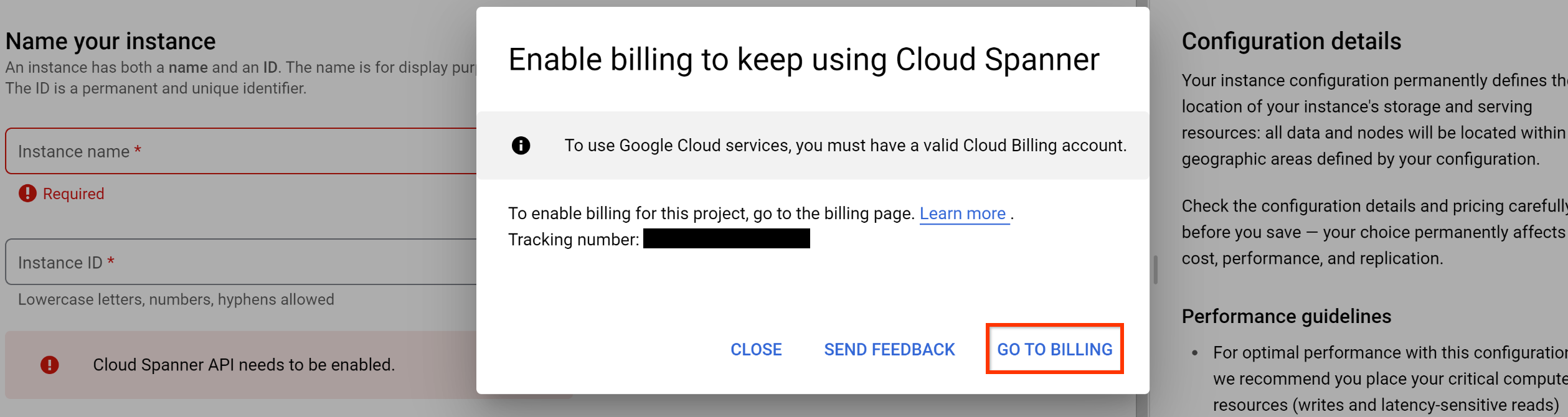
b. Klicken Sie dann auf Rechnungskonto verknüpfen.
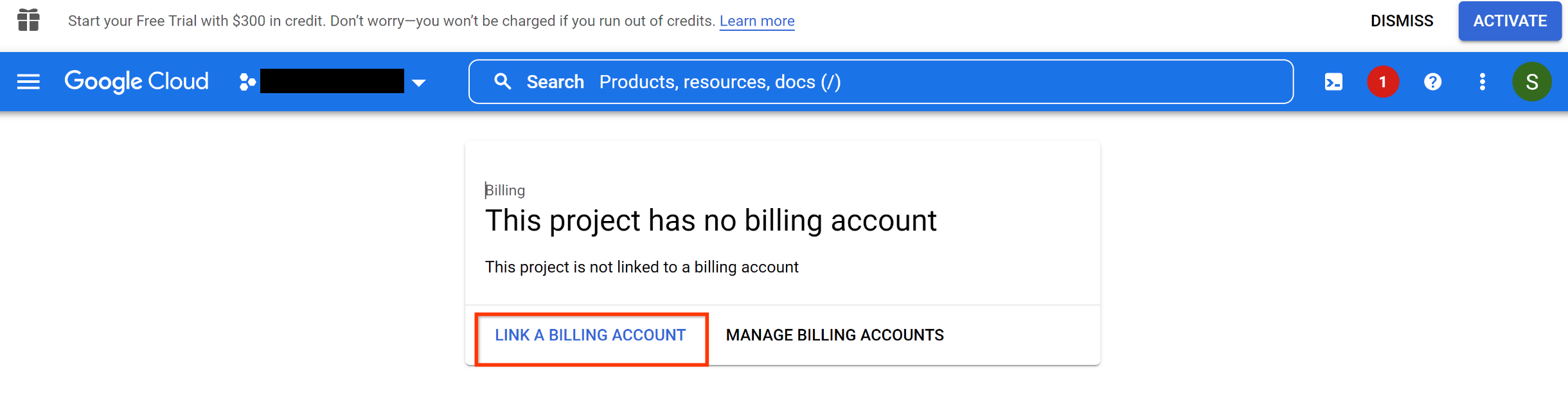
c. Folgen Sie der Anleitung zum Erstellen eines Rechnungskontos und verknüpfen Sie es dann mit Ihrem Projekt.
d. Nachdem Sie Cloud Billing für Ihr Projekt aktiviert haben, rufen Sie die Seite Spanner auf.
e. Klicken Sie auf Kostenlose Instanz erstellen und fahren Sie mit dem nächsten Abschnitt Instanz für kostenlosen Testzeitraum erstellen fort.
Optional: Wenn Sie bereits eine Spanner-Instanz im Projekt erstellt haben, wird die folgende Seite Spanner-Instanzen angezeigt.
Klicken Sie auf Kostenlose Instanz erstellen.
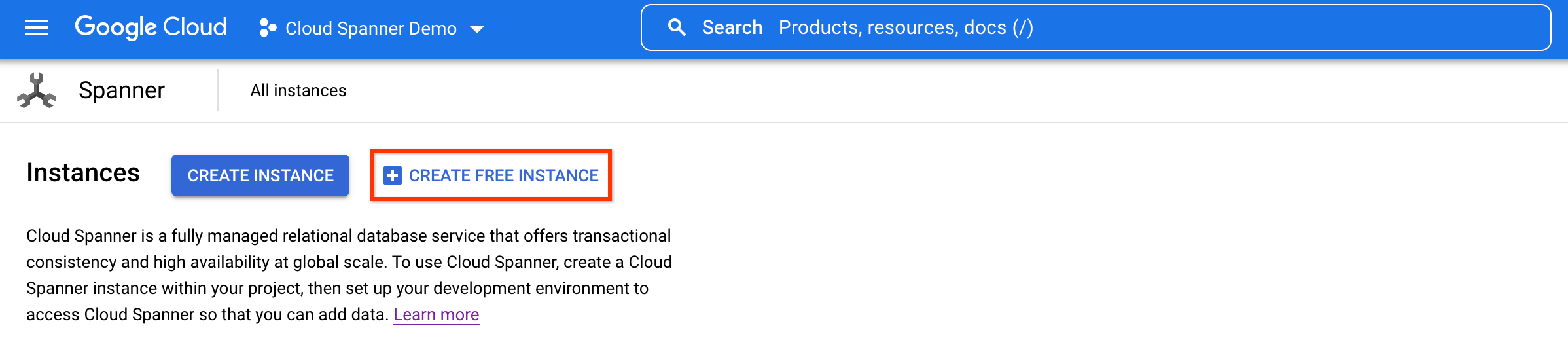
gcloud
- Sign in to your Google Cloud account. If you're new to Google Cloud, create an account to evaluate how our products perform in real-world scenarios. New customers also get $300 in free credits to run, test, and deploy workloads.
-
Install the Google Cloud CLI.
-
Wenn Sie einen externen Identitätsanbieter (IdP) verwenden, müssen Sie sich zuerst mit Ihrer föderierten Identität in der gcloud CLI anmelden.
-
Führen Sie folgenden Befehl aus, um die gcloud CLI zu initialisieren:
gcloud init -
Create or select a Google Cloud project.
Roles required to select or create a project
- Select a project: Selecting a project doesn't require a specific IAM role—you can select any project that you've been granted a role on.
-
Create a project: To create a project, you need the Project Creator
(
roles/resourcemanager.projectCreator), which contains theresourcemanager.projects.createpermission. Learn how to grant roles.
-
Create a Google Cloud project:
gcloud projects create PROJECT_ID
Replace
PROJECT_IDwith a name for the Google Cloud project you are creating. -
Select the Google Cloud project that you created:
gcloud config set project PROJECT_ID
Replace
PROJECT_IDwith your Google Cloud project name.
-
Verify that billing is enabled for your Google Cloud project.
-
If you're using a local shell, then create local authentication credentials for your user account:
gcloud auth application-default login
You don't need to do this if you're using Cloud Shell.
If an authentication error is returned, and you are using an external identity provider (IdP), confirm that you have signed in to the gcloud CLI with your federated identity.
-
Install the Google Cloud CLI.
-
Wenn Sie einen externen Identitätsanbieter (IdP) verwenden, müssen Sie sich zuerst mit Ihrer föderierten Identität in der gcloud CLI anmelden.
-
Führen Sie folgenden Befehl aus, um die gcloud CLI zu initialisieren:
gcloud init -
Create or select a Google Cloud project.
Roles required to select or create a project
- Select a project: Selecting a project doesn't require a specific IAM role—you can select any project that you've been granted a role on.
-
Create a project: To create a project, you need the Project Creator
(
roles/resourcemanager.projectCreator), which contains theresourcemanager.projects.createpermission. Learn how to grant roles.
-
Create a Google Cloud project:
gcloud projects create PROJECT_ID
Replace
PROJECT_IDwith a name for the Google Cloud project you are creating. -
Select the Google Cloud project that you created:
gcloud config set project PROJECT_ID
Replace
PROJECT_IDwith your Google Cloud project name.
-
Verify that billing is enabled for your Google Cloud project.
-
If you're using a local shell, then create local authentication credentials for your user account:
gcloud auth application-default login
You don't need to do this if you're using Cloud Shell.
If an authentication error is returned, and you are using an external identity provider (IdP), confirm that you have signed in to the gcloud CLI with your federated identity.
Instanz für kostenlosen Testzeitraum erstellen
Google Cloud Console
In den folgenden Schritten wird beschrieben, wie Sie eine Instanz für den kostenlosen Testzeitraum über dieGoogle Cloud -Konsole erstellen.
Führen Sie auf der Seite Kostenlose Testinstanz erstellen die folgenden Schritte aus:
- Geben Sie den Instanznamen ein, der in der Google Cloud Console angezeigt werden soll. Die Instanz muss innerhalb Ihres Google Cloud Projekts einmalig sein.
- Geben Sie die Instanz-ID ein, um Ihre Instanz dauerhaft zu identifizieren. Die Instanz-ID darf im Google Cloud -Projekt ebenfalls nur einmal vorkommen. Sie können die Instanz-ID später nicht mehr ändern.
Wählen Sie im Drop-down-Menü Region einen Konfigurationsstandort aus.
Die Instanzkonfiguration legt fest, an welchem geografischen Standort die Instanz gespeichert und repliziert wird. Sie können eine Instanz im kostenlosen Testzeitraum in einer beliebigen regionalen Instanzkonfiguration von Spanner erstellen. Eine vollständige Liste aller verfügbaren Instanzkonfigurationen finden Sie unter Regionale, Dual-Region- und Multiregion-Konfigurationen.
Klicken Sie auf Kostenlose Instanz erstellen.
Nachdem Sie Ihre Instanz für den kostenlosen Testzeitraum erstellt haben, erstellt Spanner eine Beispieldatenbank, mit der Sie die Spanner-Funktionen kennenlernen können. Weitere Informationen finden Sie unter Übersicht über Testzeitrauminstanzen.
gcloud
Verwenden Sie zum Erstellen einer Instanz für den kostenlosen Testzeitraum den Befehl gcloud spanner instances create.
gcloud spanner instances create INSTANCE_ID \
--instance-type=free-instance --config=INSTANCE_CONFIG \
--description=INSTANCE_DESCRIPTION
Ersetzen Sie Folgendes:
- INSTANCE_ID: Eine permanente Kennung, die in Ihrem Google Cloud Projekt nur einmal vorkommen darf. Sie können die Instanz-ID später nicht mehr ändern.
INSTANCE_CONFIG: Eine permanente Kennzeichnung Ihrer Instanzkonfiguration, die den geografischen Standort der Instanz definiert. Sie können eine kostenlose Testinstanz in einer der folgenden regionalen Instanzkonfigurationen für Spanner erstellen:
INSTANCE_DESCRIPTION: Der Name, der in derGoogle Cloud -Konsole für die Instanz angezeigt werden soll. Der Instanzname darf innerhalb IhresGoogle Cloud -Projekts nur einmal vorkommen.
Wenn Sie beispielsweise eine Instanz im kostenlosen Testzeitraum mit dem Namen trial-instance und dem Anzeigenamen Trial Instance mit der regionalen Instanzkonfiguration regional-us-east5 erstellen möchten, führen Sie Folgendes aus:
gcloud spanner instances create trial-instance --config=regional-us-east5 \
--instance-type=free-instance --description="Trial Instance"
Nachdem Sie Ihre Instanz für den kostenlosen Testzeitraum erstellt haben, werden Sie aufgefordert, Spanner weiter kennenzulernen und zu erkunden. Dazu können Sie ein Schritt-für-Schritt-Tutorial starten, in dem Sie erfahren, wie Sie mit einer Beispielanwendung eine Datenbank erstellen. Weitere Informationen finden Sie unter Erste Schritte mit einer Beispielanwendung.
Mit einer Beispieldatenbank beginnen
Nachdem Sie Ihre Instanz für den kostenlosen Testzeitraum über die Google Cloud Konsole erstellt haben, erstellt Spanner eine Beispieldatenbank, mit der Sie die Spanner-Funktionen kennenlernen können.
Sie können über die Google Cloud Console auf die Beispieldatenbank zugreifen.
Google Cloud Console
Rufen Sie in der Google Cloud Console die Seite Spanner-Instanzen auf.
Klicken Sie auf den Namen der Testinstanz.
Klicken Sie auf den Namen der Beispieldatenbank.
Sie können sich die Tabellen und Daten in der Beispieldatenbank ansehen. Sie können auch auf der Spanner Studio-Seite auf gespeicherte Abfragen zugreifen und sie ansehen. Die gespeicherten Abfragen veranschaulichen verschiedene Spanner-Funktionen und -Leistungsmerkmale.
Erste Schritte mit einer Beispielanwendung
Spanner bietet auch eine Open-Source-Beispielanwendung, die Ihnen den Einstieg in die kostenlose Spanner-Testinstanz erleichtert. Die Beispielanwendung besteht aus einem gRPC-Backend-Dienst, der von einer Spanner-Datenbank unterstützt wird, und einem Workload-Generator, der Traffic an den Dienst sendet.
Sie können über die Google Cloud CLI auf die Beispielanwendung zugreifen.
gcloud
Führen Sie die unter gcloud einrichten beschriebenen Schritte aus. Dazu gehören das Erstellen und Einrichten eines Standardprojekts Google Cloud , das Aktivieren der Cloud Spanner API und das Einrichten von OAuth 2.0 zum Abrufen von Anmeldedaten für die Authentifizierung zur Verwendung der Cloud Spanner API.
Führen Sie den Befehl
gcloud auth application-default loginaus, um die lokale Entwicklungsumgebung mit Anmeldedaten für die Authentifizierung einzurichten.Führen Sie den Befehl
gcloud spanner samples runaus, um die Beispielanwendung herunterzuladen und den Back-End-gRPC-Dienst und den Arbeitslastgenerator für die angegebene Beispielanwendung zu starten:gcloud spanner samples run APPNAME --instance-id INSTANCE_IDWeitere Informationen und eine Liste der anderen verfügbaren Befehle für die Beispielanwendung finden Sie in der gcloud CLI-Dokumentation.
Importieren Sie eigene Daten
Sie können Ihre eigenen Daten in eine Spanner-Datenbank importieren. Dazu können Sie eine CSV-Datei, eine MySQL-Dumpdatei oder eine PostgreSQL-Dumpdatei verwenden. Sie können eine lokale Datei über Cloud Storage oder direkt aus einem Cloud Storage-Bucket hochladen. Für das Hochladen einer lokalen Datei mit Cloud Storage können Gebühren anfallen.
Wenn Sie eine CSV-Datei verwenden, müssen Sie auch eine separate JSON-Datei mit dem Datenbankschema hochladen.
Google Cloud Console
Rufen Sie in der Google Cloud Console die Seite Spanner-Instanzen auf.
Wählen Sie die Instanz aus, in der die Datenbank erstellt werden soll.
Klicken Sie auf Eigene Daten importieren.
Geben Sie die folgenden Werte ein:
Wählen Sie den Dateityp aus.
Laden Sie die Datei von Ihrem Computer hoch oder wählen Sie einen Cloud Storage-Bucket-Pfad zur Datei aus.
Optional: Wenn Sie eine CSV-Datei verwenden, müssen Sie auch eine separate JSON-Datei mit dem Datenbankschema hochladen. Die JSON-Datei muss die folgende Struktur haben, um das Schema zu definieren:
{ "name": "COLUMN_NAME", "type": "TYPE", "notNull": NOT_NULL_VALUE, "primaryKeyOrder": PRIMARY_KEY_ORDER }
Ersetzen Sie Folgendes:
COLUMN_NAME: Der Name der Spalte in der Tabelle.
TYPE: Der Datentyp der Spalte.
(Optional) NOT_NULL_VALUE: Gibt an, ob in der Spalte Nullwerte gespeichert werden können. Gültige Eingaben sind
trueundfalse. Die Standardeinstellung istfalse.(Optional) PRIMARY_KEY_ORDER: Bestimmt die Reihenfolge der Primärschlüssel. Der Wert wird für eine Spalte, die kein Primärschlüssel ist, auf
0gesetzt. Legen Sie den Wert auf eine Ganzzahl fest, z. B.1für eine Primärschlüsselspalte. Spalten mit niedrigeren Nummern werden in einem zusammengesetzten Primärschlüssel früher angezeigt.
In der CSV-Datei wird standardmäßig ein Komma als Feldtrennzeichen und ein Zeilenumbruch als Zeilentrennzeichen erwartet. Weitere Informationen zur Verwendung benutzerdefinierter Trennzeichen finden Sie in der
gcloud alpha spanner databases import-Referenz.Wählen Sie eine neue oder vorhandene Datenbank als Ziel aus.
Klicken Sie auf Importieren.
Spanner öffnet Cloud Shell und fügt einen Befehl ein, mit dem das Spanner-Migrations-Tool installiert und der Befehl
gcloud alpha spanner databases importausgeführt wird. Drücken Sie die TasteENTER, um Daten in Ihre Datenbank zu importieren.x
Upgrade einer Instanz für den kostenlosen Testzeitraum durchführen
In den folgenden Schritten wird beschrieben, wie Sie ein Upgrade für Ihre Probeabo-Instanz durchführen.
Google Cloud Console
Rufen Sie in der Google Cloud Console die Seite Spanner-Instanzen auf.
Klicken Sie auf den Namen der Testinstanz.
Klicken Sie auf der Seite Instanzübersicht auf Instanz bearbeiten oder Zum Upgraden bearbeiten.
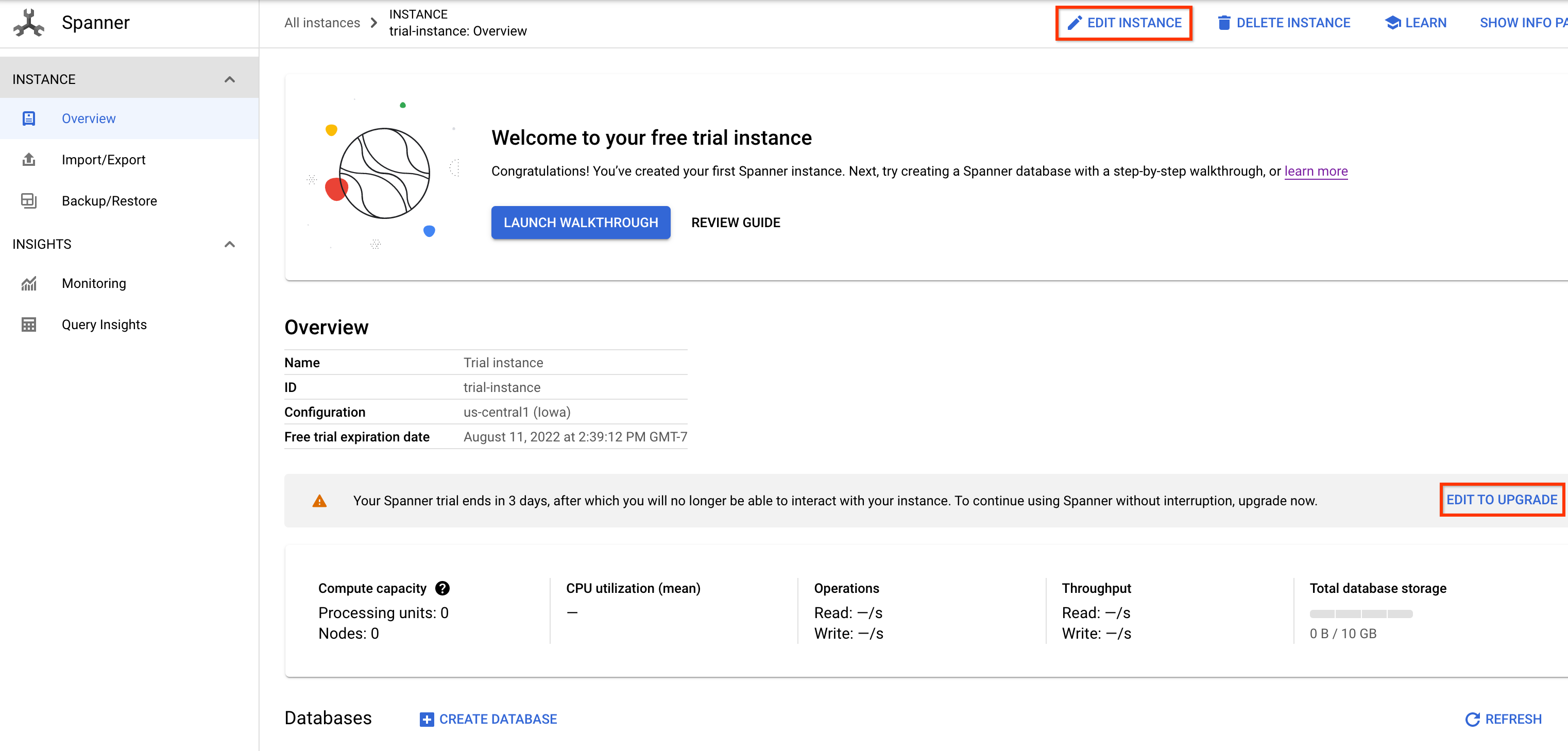
Geben Sie im Feld Instanzname aktualisieren einen passenderen Namen für Ihre kostenpflichtige Instanz ein, falls zutreffend.
Wählen Sie Ihre Upgrade-Option aus. Sie können eine der folgenden Optionen auswählen:
- Zu Enterprise Standard wechseln
- Nach Ablauf des Testzeitraums automatisch ein Upgrade auf die Vollversion der Enterprise-Version durchführen
- Später erinnern
Im Abschnitt Zusammenfassung finden Sie eine Beschreibung der Compute- und Speicherkosten für die ausgewählte kostenpflichtige Instanz mit Upgrade.
Klicken Sie auf Speichern, um das Upgrade für Ihre kostenlose Testinstanz durchzuführen.
gcloud
Wenn Sie Ihre Instanz im kostenlosen Testzeitraum auf eine kostenpflichtige Enterprise-Version mit derselben Instanzkonfiguration aktualisieren möchten, führen Sie den folgenden gcloud spanner instances update-Befehl aus:
gcloud spanner instances update INSTANCE_ID --instance-type=provisioned
Instanz löschen
Google Cloud Console
Rufen Sie in der Google Cloud Console die Seite Spanner-Instanzen auf.
Klicken Sie auf den Namen der Instanz, die Sie löschen möchten.
Klicken Sie auf der Seite Instanzübersicht auf Instanz löschen.
Folgen Sie den Anweisungen, um zu bestätigen, dass Sie die Instanz löschen möchten.
Klicken Sie auf Löschen.
gcloud
Verwenden Sie den folgenden gcloud spanner instances delete-Befehl, um die Instanz für den kostenlosen Testzeitraum zu löschen:
gcloud spanner instances delete INSTANCE_ID
Nächste Schritte
- Weitere Informationen zu kostenlosen Testinstanzen für Spanner
- Weitere Informationen zu Spanner-Instanzen und -Datenbanken
- Details zu den Spanner-Preisen nach dem kostenlosen Testzeitraum finden Sie auf der Seite „Preise“.

